Cosa significa il messaggio iPhone is findable? E come risolverlo.
iPhone is findable, cosa fare? Sto leggendo questo messaggio sul mio iPhone 13 che attualmente è bloccato. Mi chiedo di cosa si tratti e quali opzioni ho a disposizione per risolvere il problema. Potreste aiutarmi?"
L'aggiornamento a iOS 15 ha introdotto un'importante e interessante novità alla funzione “Dov’è”. Ovvero, la possibilità di individuare l'iPhone o l'iPad anche quando sono spenti. Questo aggiornamento offre agli utenti la tranquillità di poter localizzare il proprio dispositivo sulla mappa, anche se è stato rubato e il ladro lo ha spento.
- 1. iPhone is findable cosa significa?
- 2. Come funziona l’opzione “Trova iPhone da spento”?
- 3. Perché il tuo iPhone mostra il messaggio "iPhone è trovabile"?
- 4. Come disabilitare Trova il mio iPhone.
- 5. Come recuperare un iPhone perso o rubato (anche se spento).
- 6. Come risolvere l'iPhone non si accende/bloccato con ReiBoot.
- Suggerimento Bonus. Come rimuovere l'ID Apple/sbloccare un iPhone bloccato?
1. iPhone is findable cosa significa?
La funzione "iPhone is findable" o "rintracciabile" si riferisce alla capacità dell'app "Dov'è" di localizzare da remoto alcuni modelli di iPhone e iPad più recenti con installato iOS 15 o versioni successive.
L'innovativa caratteristica introdotta con l'aggiornamento a iOS 15 permette di individuare l'iPhone o l'iPad anche quando sono spenti. Questo è reso possibile grazie alla presenza di una riserva di energia a basso consumo dedicata ai moduli Bluetooth, NFC e UWB presenti nei dispositivi.
Anche dopo essere stati spenti, questi componenti continuano a ricevere alimentazione, consentendo il tracciamento del dispositivo per un massimo di 24 ore. Tale funzionalità è stata appositamente progettata per fornire agli utenti la possibilità di localizzare il proprio iPhone/iPad nel caso in cui venisse perso o rubato e poi spento.
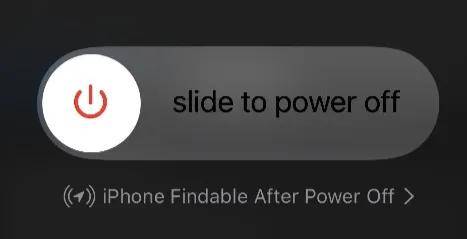
2. Come funziona l’opzione “Trova iPhone da spento”?
La funzione "iPhone is findable After Power OFF " consente di localizzare a distanza i modelli di iPhone più recenti che utilizzano iOS 15 o versioni successive, anche quando sono spenti. Questa funzionalità è resa possibile grazie all'app Trova il mio iPhone.
Anche quando l'iPhone viene spento, una piccola quantità della sua energia viene conservata per i processori UWB, NFC e Bluetooth. Di conseguenza, nonostante l'iPhone sia spento, la funzione di individuazione rimane attiva, consentendo di rintracciare facilmente un iPhone smarrito, anche in caso di batteria scarica.
Solitamente, quando spegni un iPhone compatibile, compare un cursore di spegnimento. Sotto il messaggio "Scorri per spegnere", potresti trovare un link o un messaggio che indica "iPhone individuabile dopo lo spegnimento". Toccando questo link, si aprirà un menu a comparsa con ulteriori dettagli e opzioni. All'interno del menu, troverai l'opzione "Disattiva temporaneamente la ricerca", che ti permette di disabilitare temporaneamente la funzione di individuazione fino a quando non accendi nuovamente il tuo iPhone
3. Perché il tuo iPhone mostra il messaggio "iPhone è trovabile"?
Il messaggio che appare sul tuo iPhone riguarda l'attivazione della funzione "Trova il mio iPhone", che consente di individuare il dispositivo anche quando è perso, spento o la batteria è scarica. Disattivando questa funzione, il messaggio non comparirà più. La funzione "iPhone is findable" è un prezioso strumento per garantire la sicurezza e la protezione del tuo dispositivo. Puoi utilizzarlo per rintracciare rapidamente il tuo iPhone smarrito o per localizzarlo in caso di furto.
4. Come disabilitare Trova il mio iPhone
È di fondamentale importanza mantenere attiva la funzione "Trova il mio iPhone" per beneficiare di numerosi vantaggi, tra cui la possibilità di localizzare il tuo dispositivo, proteggere i tuoi dati personali e aumentare le probabilità di recuperare il tuo iPhone in caso di smarrimento o furto. Prima di decidere di disattivare la funzione "iPhone is findable", è consigliabile valutare attentamente le tue esigenze in termini di privacy e sicurezza.
Mentre è comprensibile che ci siano situazioni in cui si preferisce disattivare la funzione per motivi di privacy, è importante considerare le conseguenze di tale scelta. Disattivando la funzione "Trova il mio iPhone", perderai la possibilità di localizzare il tuo dispositivo in caso di smarrimento o furto. Questo potrebbe compromettere la tua capacità di proteggere i tuoi dati personali e di recuperare il tuo iPhone.
Se desideri disabilitare la funzione "Trova il mio iPhone" sul dispositivo iOS, procedi nel seguente modo:
- Apri le impostazioni del tuo iPhone.
- Tocca il tuo nome situato nella parte superiore delle impostazioni.
- Seleziona "Trova il mio" (o "Trova il mio iPhone" a seconda della versione di iOS).
- Tocca "Trova il mio iPhone" per accedere alle relative impostazioni.
- Nella sezione "Trova il mio iPhone”, fai scorrere l'interruttore in posizione off.
- Conferma l'azione inserendo la password del tuo ID Apple.
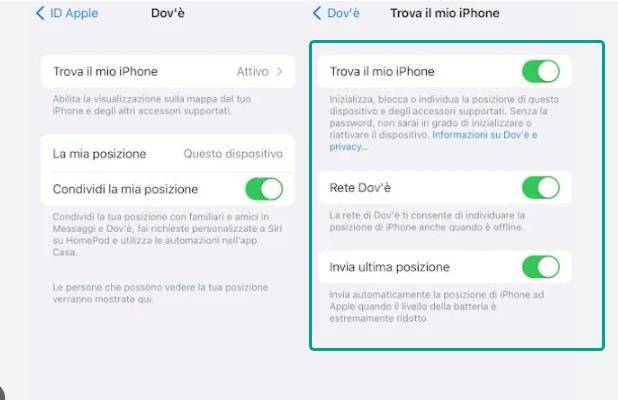
Dopo aver disattivato l’opzione "Trova il mio iPhone”, il dispositivo non sarà più rintracciabile tramite la funzione “Dov’è”. Tuttavia, tieni presente che ciò disabiliterà anche altre funzionalità correlate come "Modalità smarrito" e la possibilità di cancellare da remoto i dati del dispositivo.
5. Come recuperare un iPhone perso o rubato (anche se spento)
Se hai perso il tuo iPhone e stai utilizzando la funzione “Trova il mio iPhone” o “Dov’è”, ecco come devi procedere per rintracciarlo o bloccarlo.
- Vai su icloud.com/find su un computer o altro dispositivo mobile.
- Accedi con il tuo ID Apple e password (stesse credenziali dell’iPhone smarrito).
- Nella pagina principale di “Trova il mio iPhone” seleziona il dispositivo smarrito dall'elenco dei dispositivi.
- Trova il mio iPhone individuerà il tuo dispositivo su una mappa, se disponibile. Ti mostrerà la posizione approssimativa dell'iPhone smarrito.
- Se il tuo iPhone è nelle vicinanze e hai difficoltà a trovarlo, puoi utilizzare la funzione "Riproduci suono" per far sì che il dispositivo emetta un suono forte anche se è in modalità silenziosa. Questo ti aiuterà a localizzarlo se è nelle vicinanze.
- Se non riesci a trovare il tuo iPhone nelle vicinanze, puoi attivare la funzione "Modalità smarrito", che bloccherà il dispositivo con un passcode e mostrerà un messaggio con un numero di contatto.
- Ti permetterà anche di tracciare la posizione dell'iPhone mentre la modalità sullo schermo bloccato smarrito è attiva.
- Se ritieni che il tuo iPhone sia stato rubato, ti consigliamo di contattare le autorità locali e fornire loro tutte le informazioni pertinenti.
Ricorda, è importante agire rapidamente quando perdi il tuo iPhone, poiché più passa il tempo, minori sono le possibilità di recuperarlo.
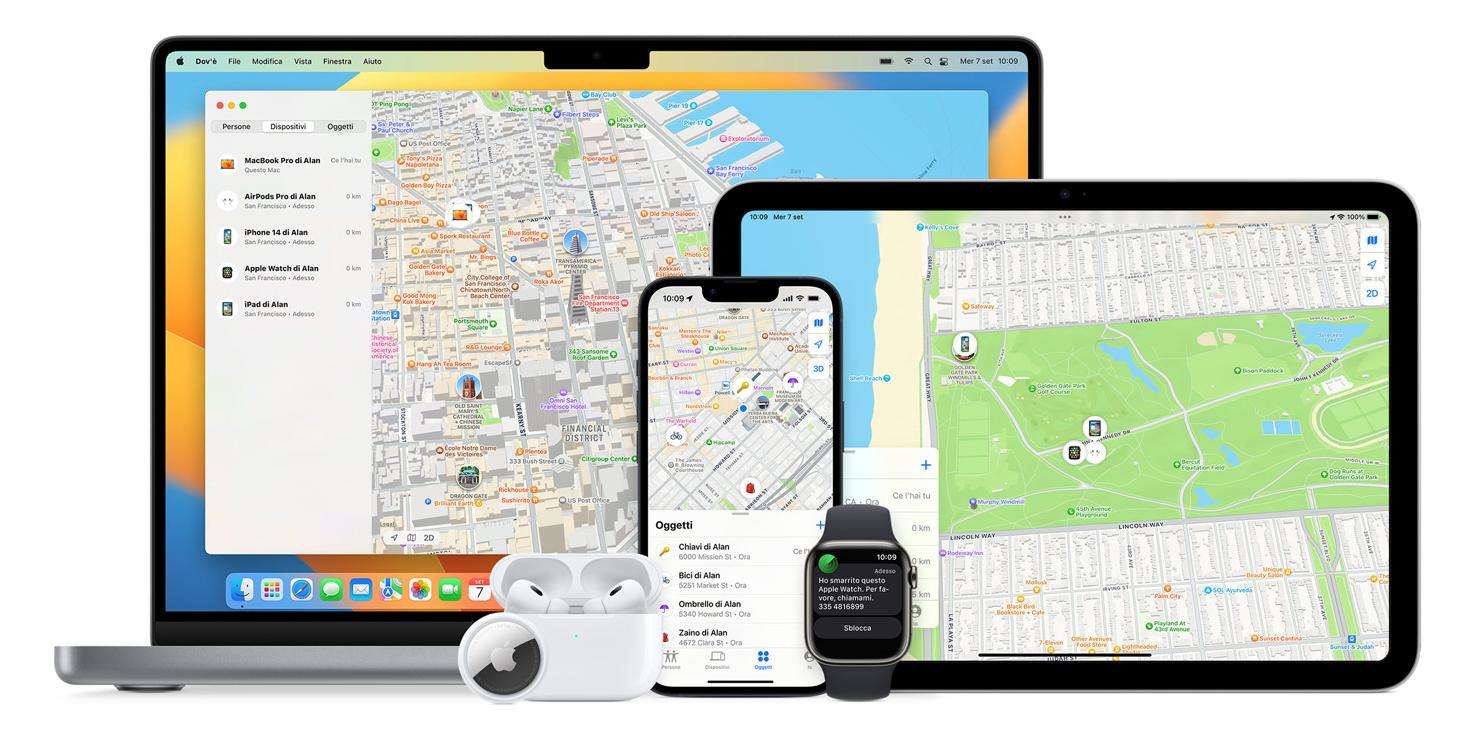
6. Come risolvere l'iPhone non si accende con Reiboot
Se il tuo iPhone non si accende o sullo schermo viene visualizzato il messaggio "iPhone is findable”, puoi provare a risolvere utilizzando Tenorshare ReiBoot.
Reiboot è un software sviluppato da Tenorshare ed è ampiamente utilizzato per risolvere i problemi più comuni di iOS, iPadOS e macOS. Oltre alla funzione di entrare/uscire dalla Modalità di recupero con un solo clic, può anche eseguire l'aggiornamento e il downgrade del sistema operativo senza necessità di jailbreak. Tuttavia, il suo punto di forza principale è la capacità di correggere oltre 150 bug del sistema operativo.
Se l’iPhone non si accende o è bloccato, accedi alla Modalità di Recupero in un clic.
- Scarica e installa il software Reiboot sul tuo computer. Puoi trovare il software sul sito ufficiale di Tenorshare.
- Collega il tuo iPhone al computer utilizzando il cavo USB originale, quindi avvia ReiBoot e attendi finché non riconosce il tuo smartphone.
- Fai clic sull'opzione [Entra in modalità di recupero].
- Dopo aver messo l'iPhone in modalità di ripristino o DFU, ReiBoot lo rileverà e ti offrirà l'opzione [Esci dalla modalità di ripristino]. Fai clic su questa opzione per provare a riavviare il tuo iPhone.
- Attendere fino al completamento del processo. ReiBoot proverà a riavviare il tuo iPhone e, in caso di successo, il tuo dispositivo dovrebbe avviarsi normalmente come nuovo.

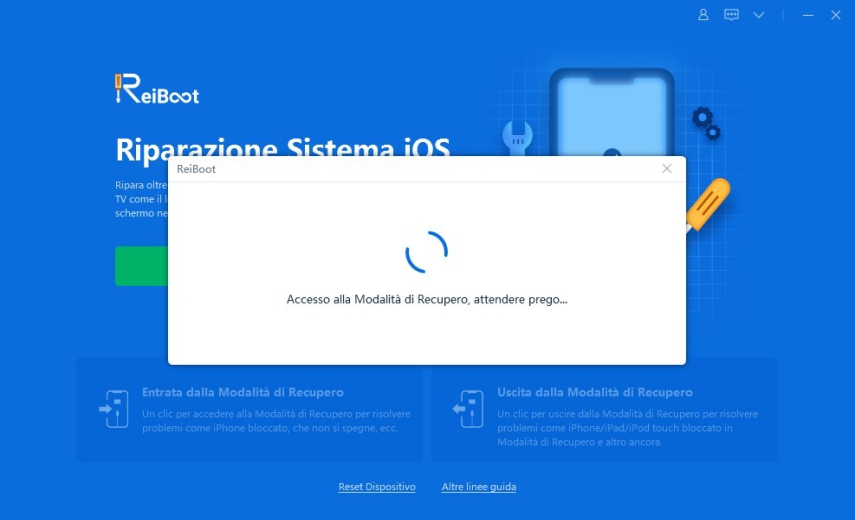
Se l’iPhone non viene rilevato da ReiBoot, mettilo in “Modalità Riparazione” o in “DFU”, seguendo i suggerimenti indicati a schermo.
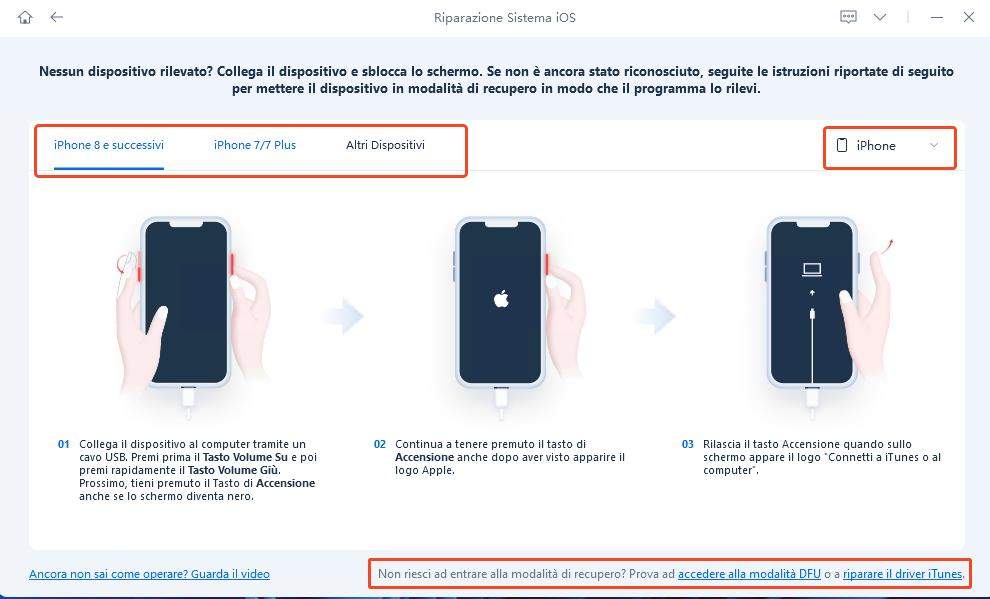
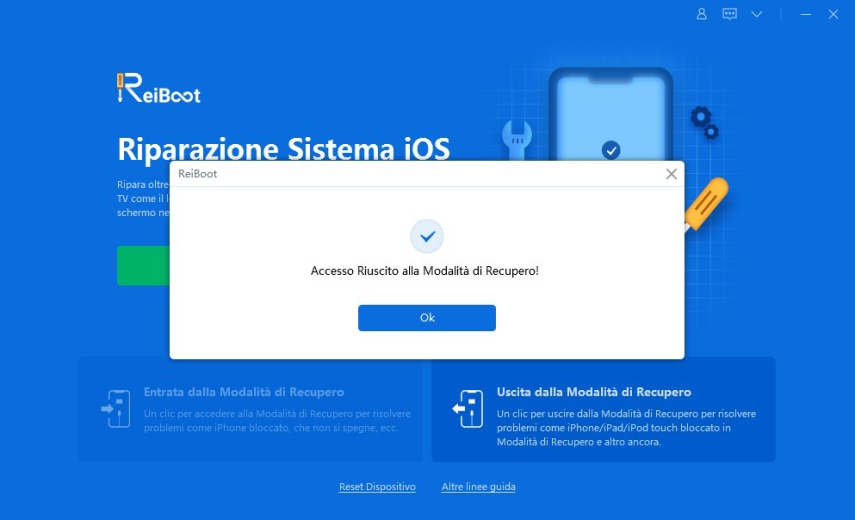
iPhone bloccato con il messaggio “iPhone is findable”? Ecco come risolvere con ReiBoot.
Se il tuo iPhone continuasse a non accendersi o rimanesse bloccato con il messaggio iPhone is findable, potrebbe essere necessario procedere alla riparazione Standard o profonda di ReiBoot.
- Avvia nuovamente ReiBoot, collega il tuo iPhone al computer. Clicca su [Inizia] per procedere con la correzione dei bug.
- Da questa schermata, puoi selezionare il problema più indicato e cliccare su [Ripara Ora]. Generalmente “Bug di dispositivo” risolve gran parte dei problemi. Ma puoi provarli tutti.
- Seleziona la modalità [Riparazione Standard] per procedere alla correzione senza perdita dei dati.
- Scarica il firmware più recente per il tuo iPhone.
- Attendi la conclusione del download, la cui durata dipenderà dalla velocità della tua connessione. Infine, cliccare su [Riparazione Standard Ora].
- Scarica e installa Tenorshare 4uKey sul tuo computer. Assicurati di avere l'ultima versione del software per garantire un'efficace procedura di sblocco.
- Collega il tuo iPhone al computer utilizzando un cavo USB e avvia Tenorshare 4uKey. Il programma riconoscerà automaticamente il dispositivo e ti guiderà attraverso il processo.
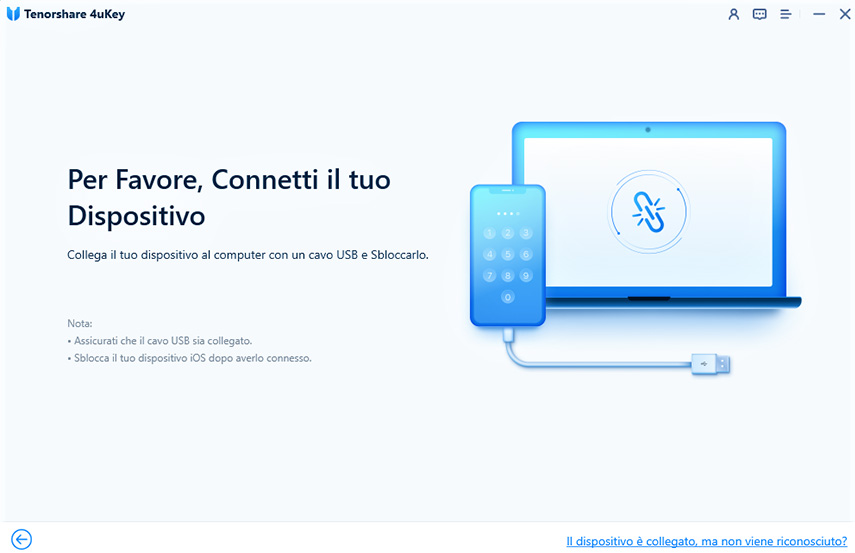
- Premi il pulsante "Avvio" per rimuovere il blocco dell'ID Apple e dell'account iCloud collegati al tuo iPhone, iPad o iPod touch.
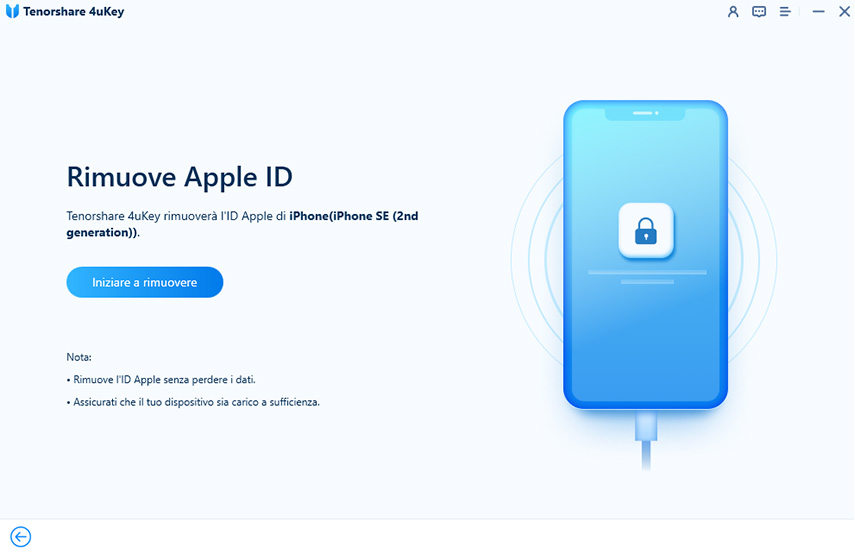
-
Tenorshare 4uKey sbloccherà il tuo ID Apple istantaneamente senza perdita di dati una volta rilevato.
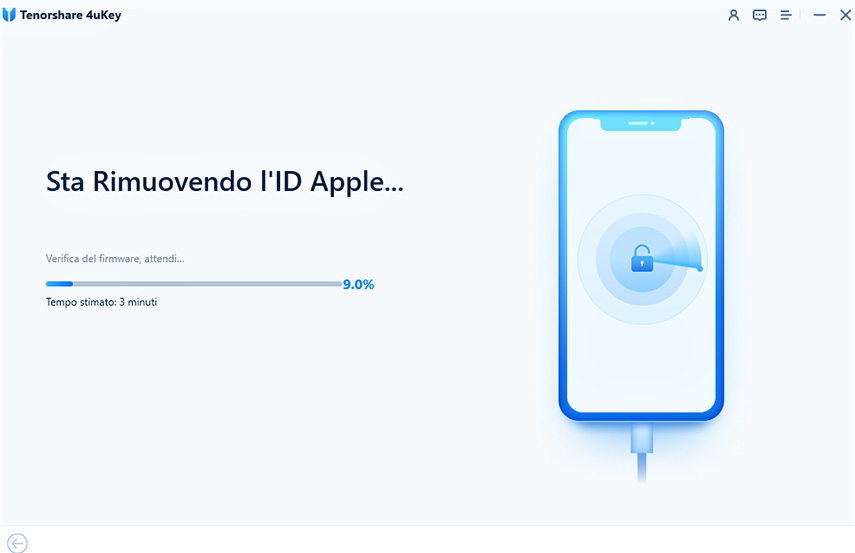
- Segui le istruzioni sullo schermo per completare il processo di sblocco. Una volta completata l'operazione, il tuo iPhone sarà libero da restrizioni e potrai accedere nuovamente al dispositivo senza problemi.
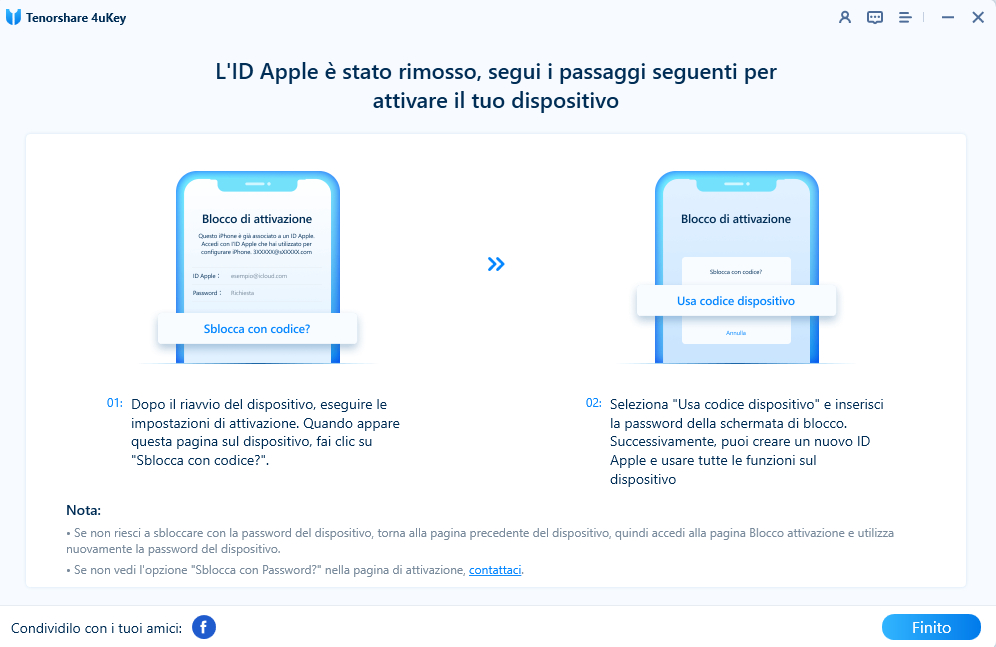
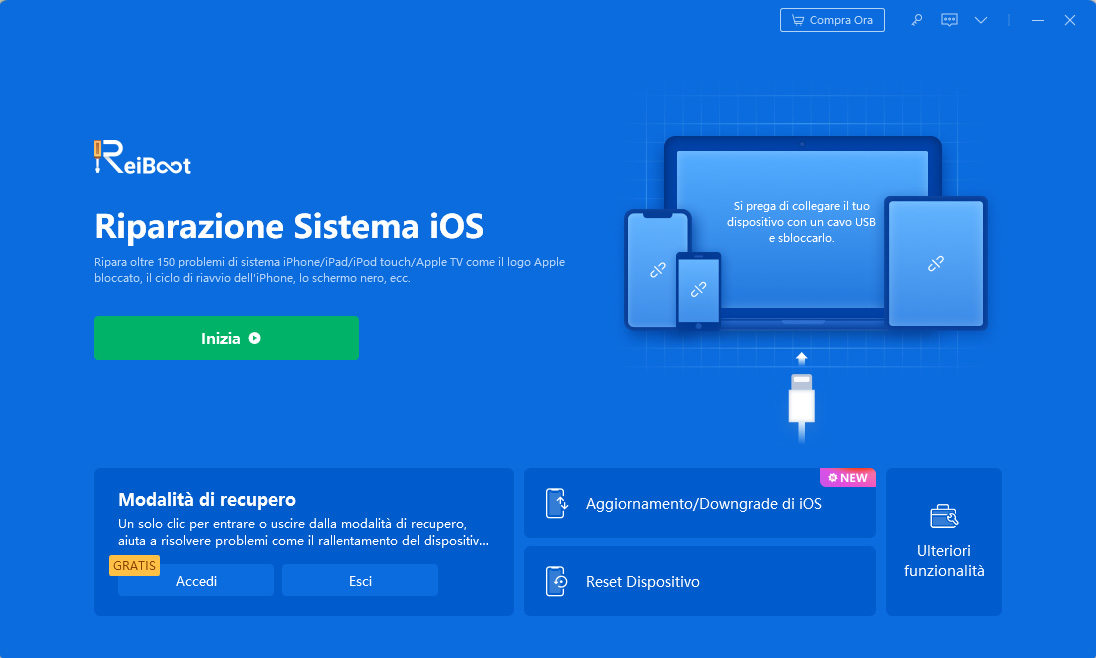
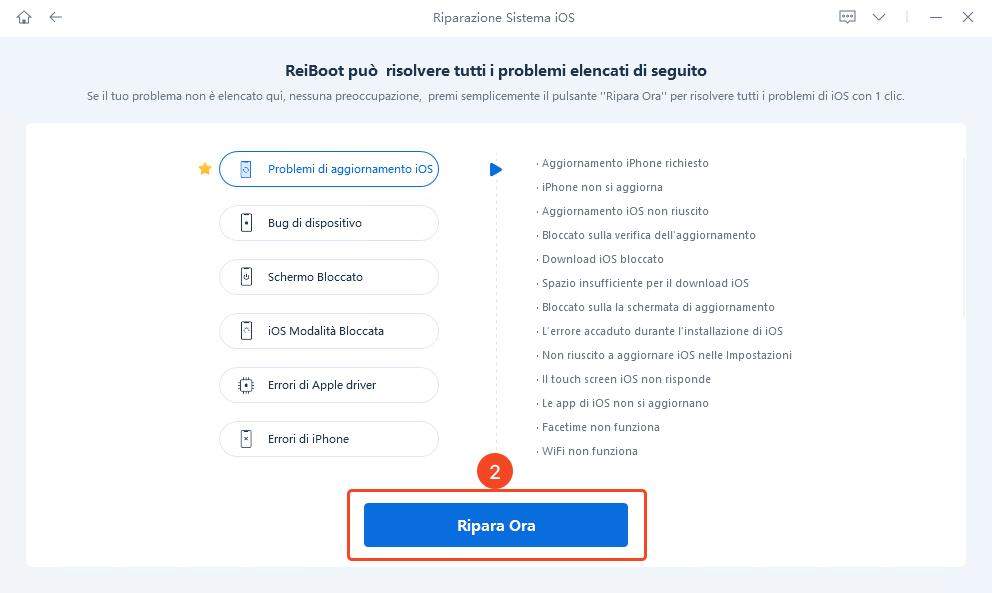

Se l’iPhone non viene rilevato da ReiBoot, mettilo in “Modalità Riparazione” o in “DFU”, seguendo i suggerimenti indicati a schermo.
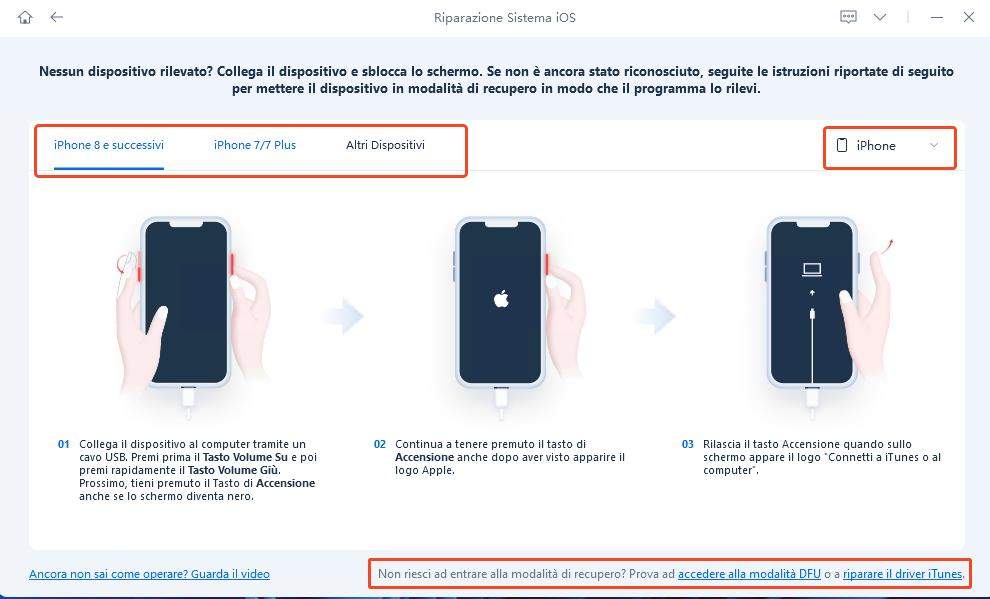
È quindi necessario scaricare l’ultimo firmware disponibile per correggere l’iPhone bloccato a causa del messaggio "iPhone is findable". Clicca su [Scarica] per procedere in automatico, oppure manualmente, cliccando su “Clicca qui”. Se lo hai scaricato manualmente, clicca su “importa il firmware locale”.
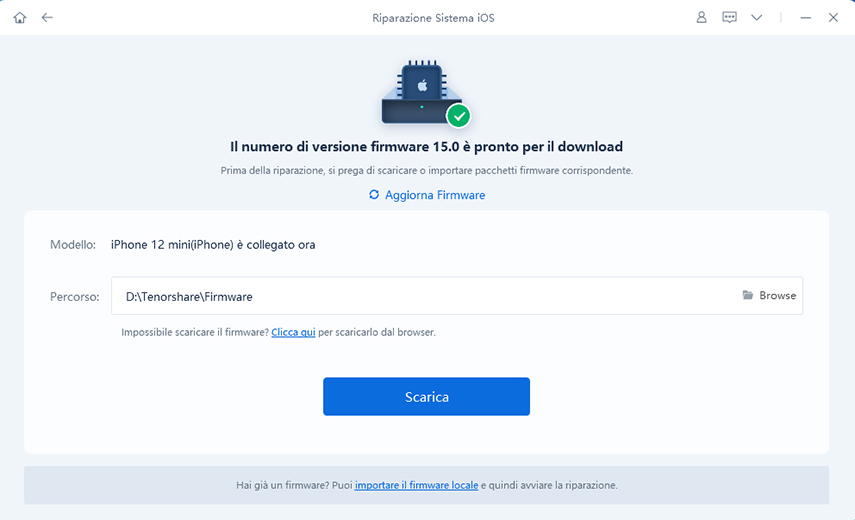
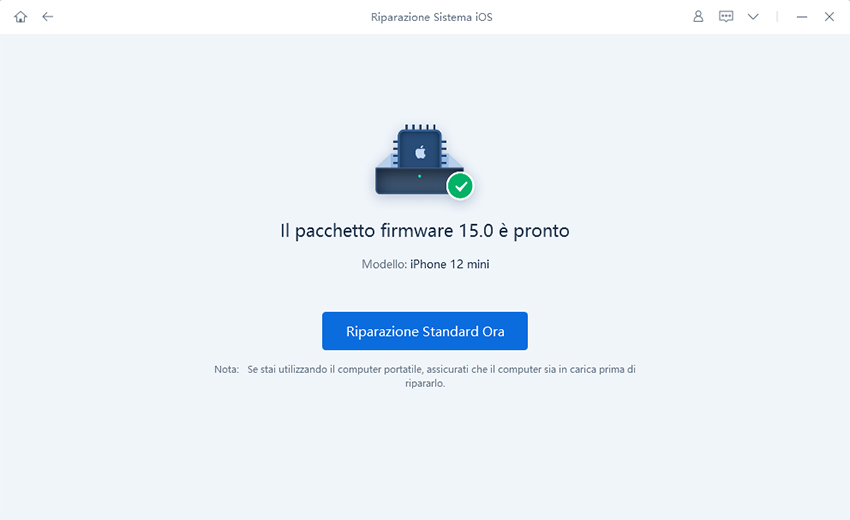
La riparazione dei bug di iOS durerà alcuni minuti, attendi pazientemente senza scollegare l’iPhone.
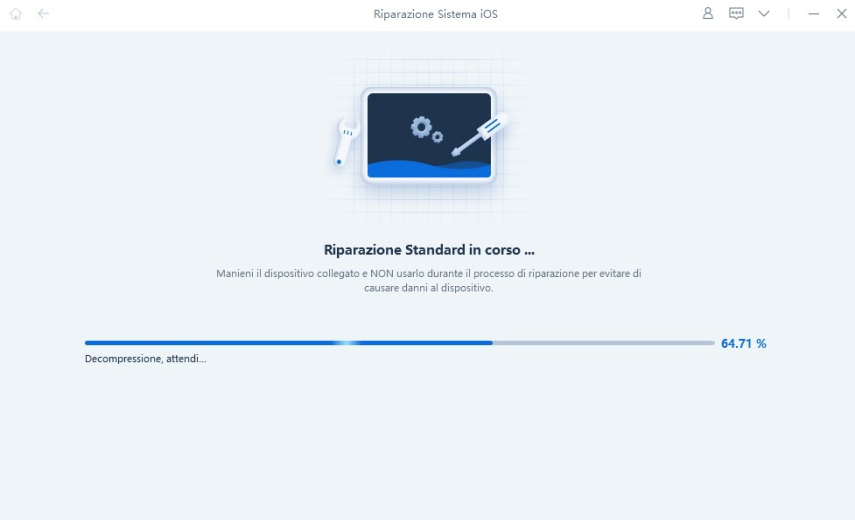
Quando il processo di riparazione sarà completato, sulla schermata vedrai la seguente immagine con scritto “Riparazione Standard Completata”. Clicca pure su [Fatto] e scollega l’iPhone.
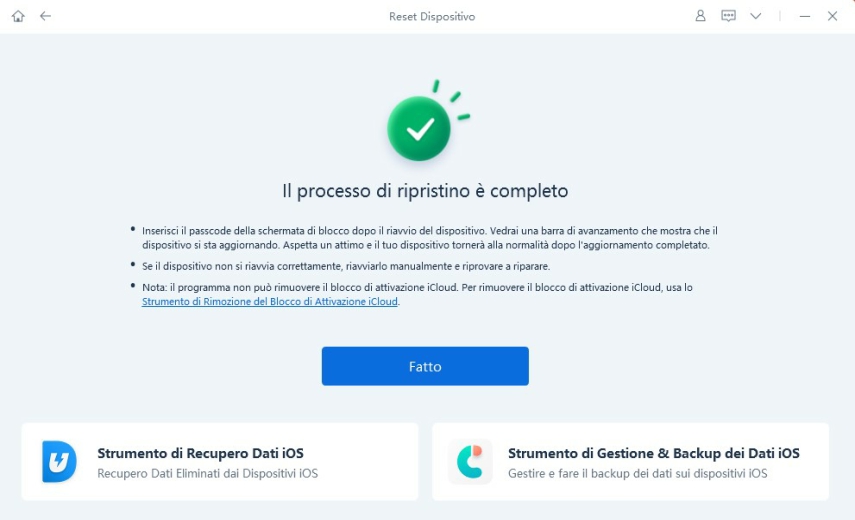
Nota. Qualora la “Riparazione Standard” non dovesse fornire i risultati sperati, puoi utilizzare la “Riparazione Profonda”.
Abbiamo concluso la correzione, ora puoi riavviare iPhone e verificare se il bug “iPhone is findable after power off” è stato risolto.
Suggerimento Bonus: Come rimuovere l'ID Apple/sbloccare un iPhone bloccato?
Se ti ritrovi con un iPhone bloccato a causa dell'ID Apple o di un codice dimenticato, puoi risolvere facilmente il problema utilizzando Tenorshare 4uKey. È necessario rimuovere l'ID Apple per sbloccare l'iPhone? Ecco come procedere in pochi semplici passaggi:
Con Tenorshare 4uKey, la rimozione dell'ID Apple e lo sblocco di un iPhone bloccato diventano operazioni semplici e veloci. Non perdere tempo e scarica subito questo potente software per riottenere il controllo del tuo dispositivo iOS in pochi minuti.
Conclusioni
È importante sottolineare come Tenorshare ReiBoot sia uno strumento potente e puoi utilizzarlo per risolvere il problema come "iPhone is findable", ma dovrebbe essere usato con cautela. Prima di eseguire qualsiasi azione con il software, si consiglia di eseguire il backup dei dati utilizzando Tenorshare iCareFone per evitare di perdere informazioni importanti.
Esprimi la tua opinione
Esprimi la tua opinione
Crea il tuo commento per Tenorshare articoli
- Tenorshare 4uKey supporta come rimuovere la password per il tempo di utilizzo schermo iPhone o iPad senza perdita di dati.
- Novità Tenorshare: iAnyGo - Cambia la posizione GPS su iPhone/iPad/Android con un solo clic.
- Tenorshare 4MeKey: Rimuovere il blocco di attivazione di iCloud senza password/Apple ID.[Supporto iOS 16.7].

ReiBoot for iOS
No.1 Software Gratis Per la Riparazione & il Recupero del Sistema iOS
Riparazione Facile & Veloce








